Tabellen maken in de SMART Notebook-software
 Een tabel invoegen door middel van de knop Tabel.
Een tabel invoegen door middel van de knop Tabel.
-
Druk op Tabel  .
.
Er verschijnt een raster.
-
Beweeg de aanwijzer over het raster en selecteer het aantal kolommen en rijen dat u in de tabel wilt hebben.
NB
De cellen van het raster komen overeen met de cellen in uw tabel.
Tip
Het raster geeft standaard acht rijen en acht kolommen weer.U kunt rijen toevoegen door de aanwijzer tot onder de onderste rij te bewegen.U kunt op dezelfde manier kolommen toevoegen door de aanwijzer tot achter de rechterrij te bewegen.
Als u een muis gebruikt, klik dan op de linkermuisknop en hou deze vast terwijl u de aanwijzer beweegt.
-
Druk op het scherm of klik op de muis.
De tabel verschijnt op de pagina.
 Een tabel invoegen door middel van het dialoogvenster Tabel Invoegen.
Een tabel invoegen door middel van het dialoogvenster Tabel Invoegen.
-
Selecteer .
Het dialoogvenster Tabel invoegen verschijnt.
-
Vul in de velden het aantal rijen en kolommen in.
-
Selecteer eventueel Cellen vierkant maken om de cellen van de tabel vierkant te maken.
-
Selecteer eventueel Afmetingen voor nieuwe tabellen onthouden om de huidige tabelafmetingen te gebruiken voor alle tabellen die u in de toekomst maakt met behulp van SMART Notebook-software.
-
Druk op OK.
De tabel verschijnt op de pagina.
 Een tabel tekenen
Een tabel tekenen
-
Druk op Pennen  .
.
De pennenknop verschijnt.
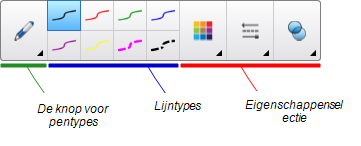
-
Druk op Pentypes en selecteer Pen of Kalligrafische Pen.
-
Selecteer een lijnstijl
-
Teken een tabel op het scherm.
Tip
Zorg dat de lijnen van de tabel zo recht mogelijk zijn en dat de hoeken aansluiten.
-
Druk op Selecteer  .
.
-
Selecteer uw tekening.
-
Druk op de menupijl en selecteer .
Als SMART Notebook-software u tekening herkent als tabel, zal het de tekening verwijderen en een tabel aan de pagina toevoegen.
 Een tabel invoegen door middel van de knop Tabel.
Een tabel invoegen door middel van de knop Tabel.
 Een tabel invoegen door middel van het dialoogvenster Tabel Invoegen.
Een tabel invoegen door middel van het dialoogvenster Tabel Invoegen.